Bu kılavuz, hem şelale hem de teklif entegrasyonlarını kapsayarak uyumlulaştırma kullanarak Mintegral'den reklam yüklemek ve göstermek için Google Mobile Ads Unity eklentisinin nasıl kullanılacağını gösterir. Bu açıklamalar, Mintegral'in bir reklam biriminin uyumlulaştırma yapılandırmasına nasıl ekleneceğini ve Mintegral SDK'sının ve bağdaştırıcısının bir Unity uygulamasına nasıl entegre edileceğini kapsar.
Desteklenen entegrasyonlar ve reklam biçimleri
Mintegral için Ad Manager uyumlulaştırma adaptörünün özellikleri şöyledir:
| Entegrasyon | |
|---|---|
| Teklif verme | 1 |
| Şelale | |
| Formatlar | |
| Uygulama Açma | |
| Banner | |
| Geçiş reklamı | |
| Ödüllü | |
| Ödüllü geçiş reklamı | |
Şartlar
- En yeni Google Mobile Ads Unity eklentisi
- Unity 5.6 veya daha yeni bir sürüm
- [Teklif verme için]: Teklif vermede desteklenen tüm reklam biçimlerini entegre etmek için Mintegral 1.4.0 veya daha sonraki bir sürüm için Google Mobile Ads uyumlulaştırma eklentisini kullanın (en son sürüm önerilir).
- Android'de dağıtmak için
- Android API düzeyi 23 veya üstü
- iOS'te dağıtmak için
- iOS 12.0 veya üzeri sürüm dağıtım hedefi
- Google Mobile Ads Unity eklentisiyle yapılandırılmış çalışan bir Unity projesi. Ayrıntılar için Başlangıç başlıklı makaleyi inceleyin.
- Uyumlulaştırma Başlangıç Kılavuzu'nu tamamlayın.
1. adım: Mintegral kullanıcı arayüzünde yapılandırmaları ayarlayın
Mintegral hesabınıza kaydolun veya giriş yapın.
Uygulama anahtarını bulma
APP Setting (Uygulama Ayarı) sekmesine gidin ve APP Key (Uygulama Anahtarı) değerini not edin.

Yeni uygulama ekleme
APP Setting (Uygulama Ayarı) sekmesinde Add APP (Uygulama Ekle) düğmesini tıklayın.
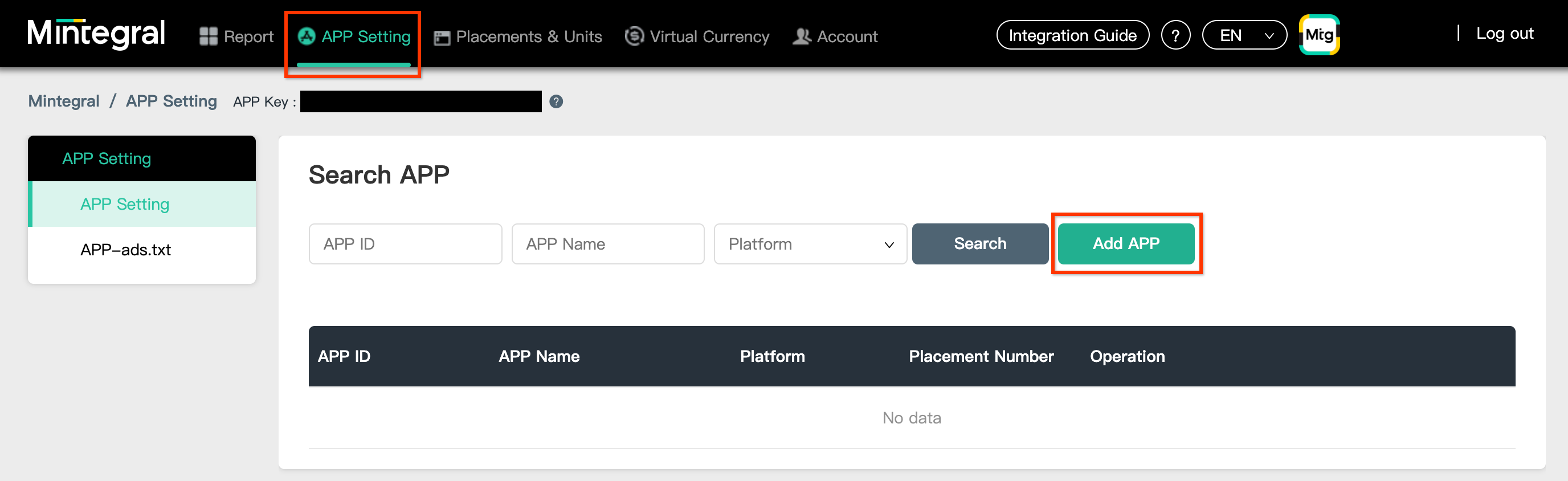
Platform'u seçin ve formun geri kalanını doldurun. Ardından Kaydet'i tıklayın.
Android
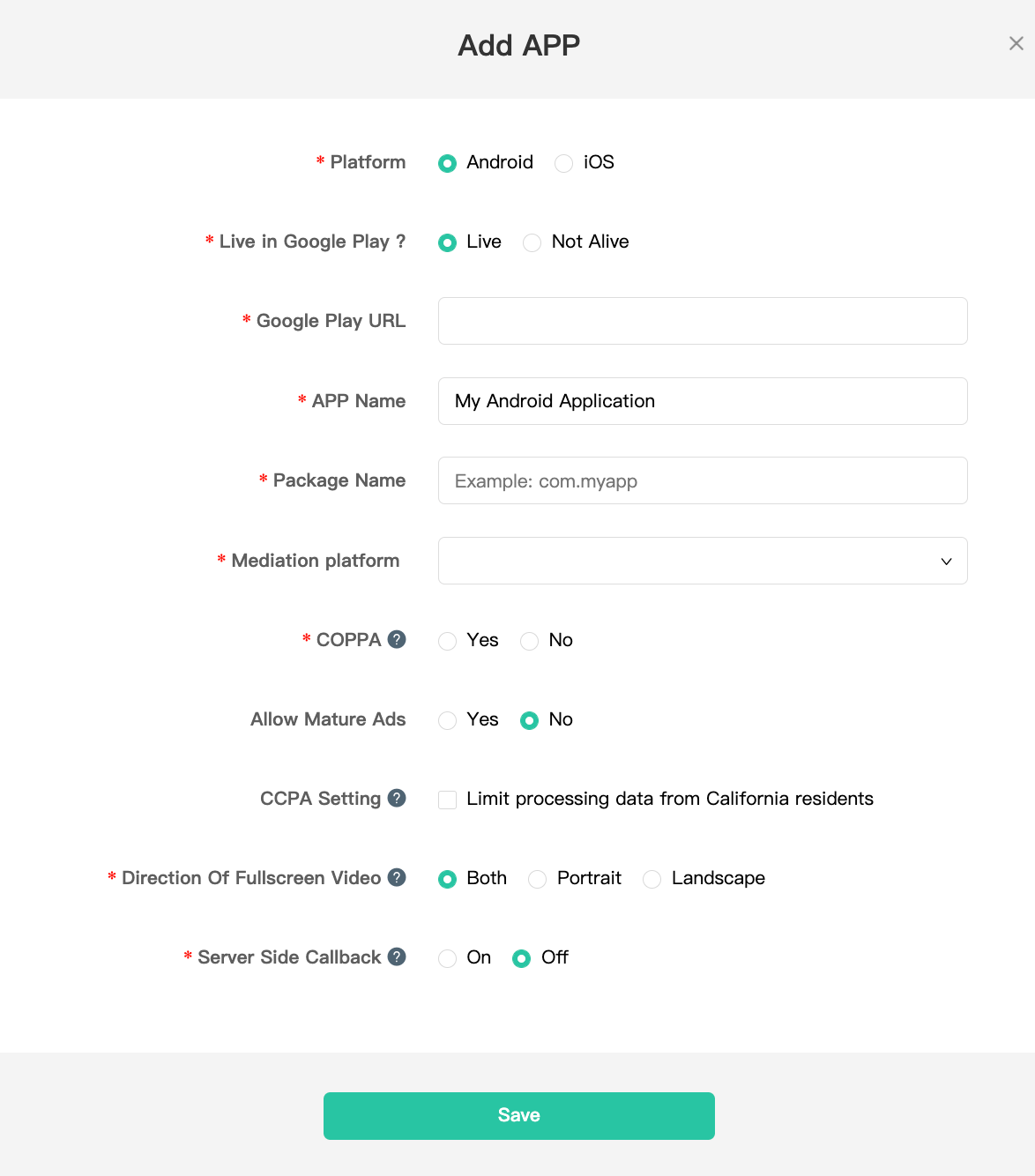
iOS
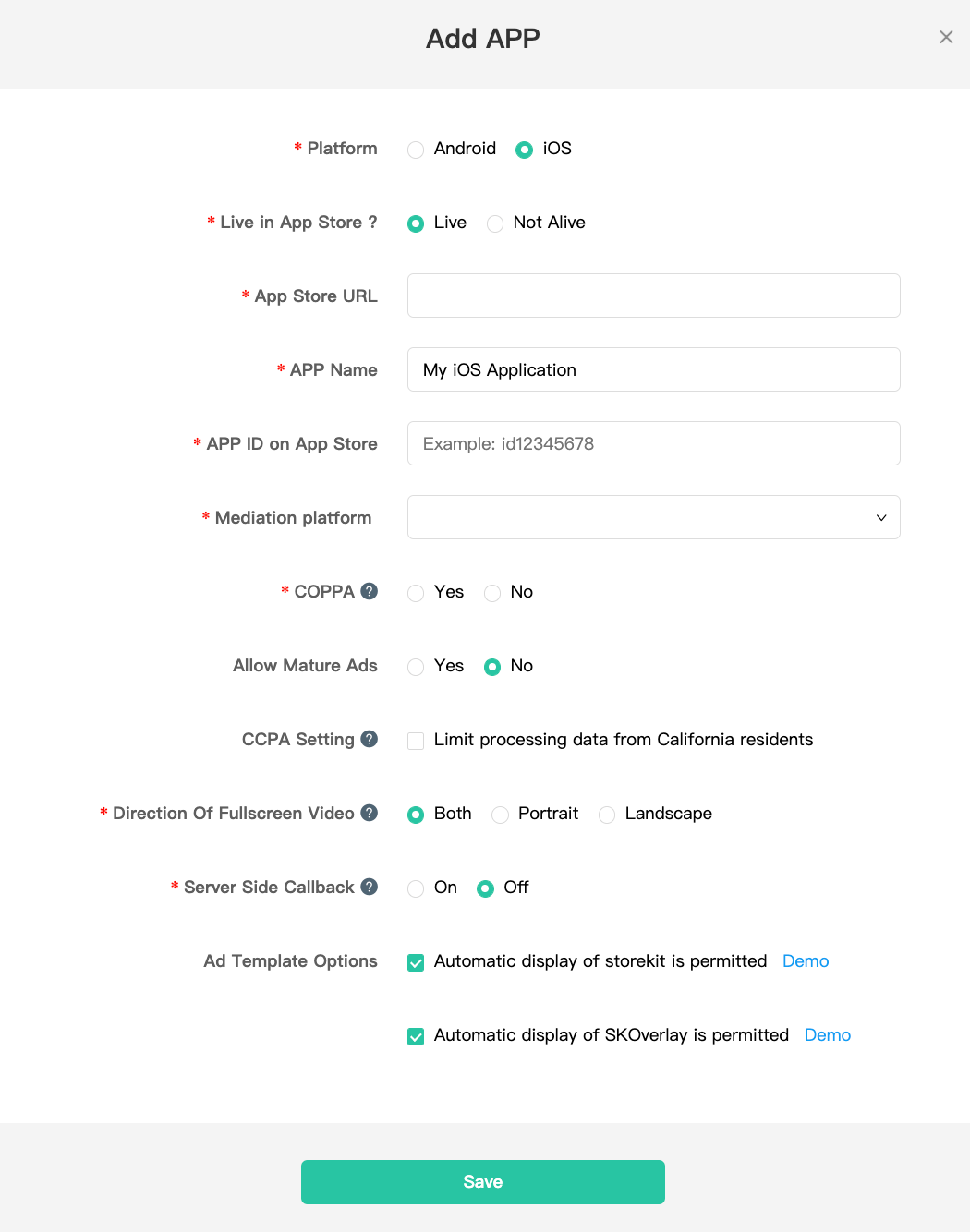
Uygulamanızın APP ID'sini not edin.
Android
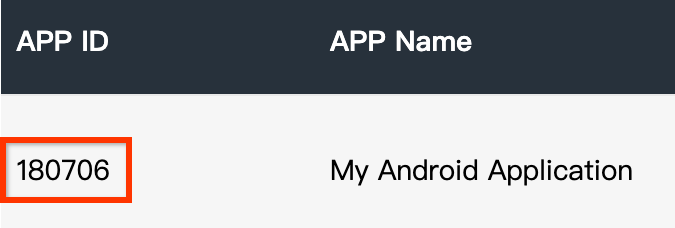
iOS
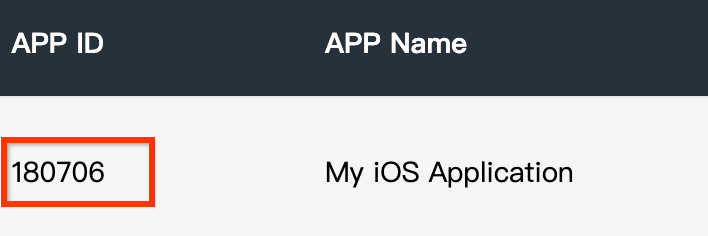
Reklam yerleşimi oluşturma
Uygulamanız oluşturulduktan sonra Yerleşimler ve Birimler sekmesine gidin ve reklam yerleşiminizi oluşturmak için aşağıda gösterildiği gibi Yerleşim Ekle düğmesini tıklayın.
Android
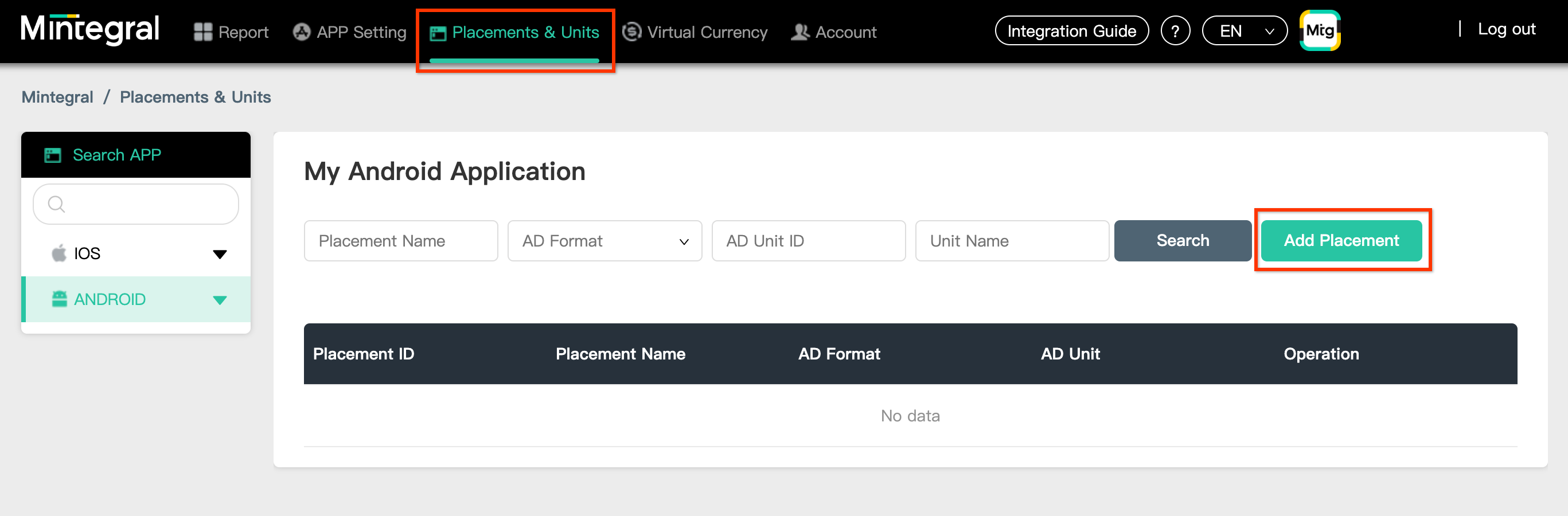
iOS
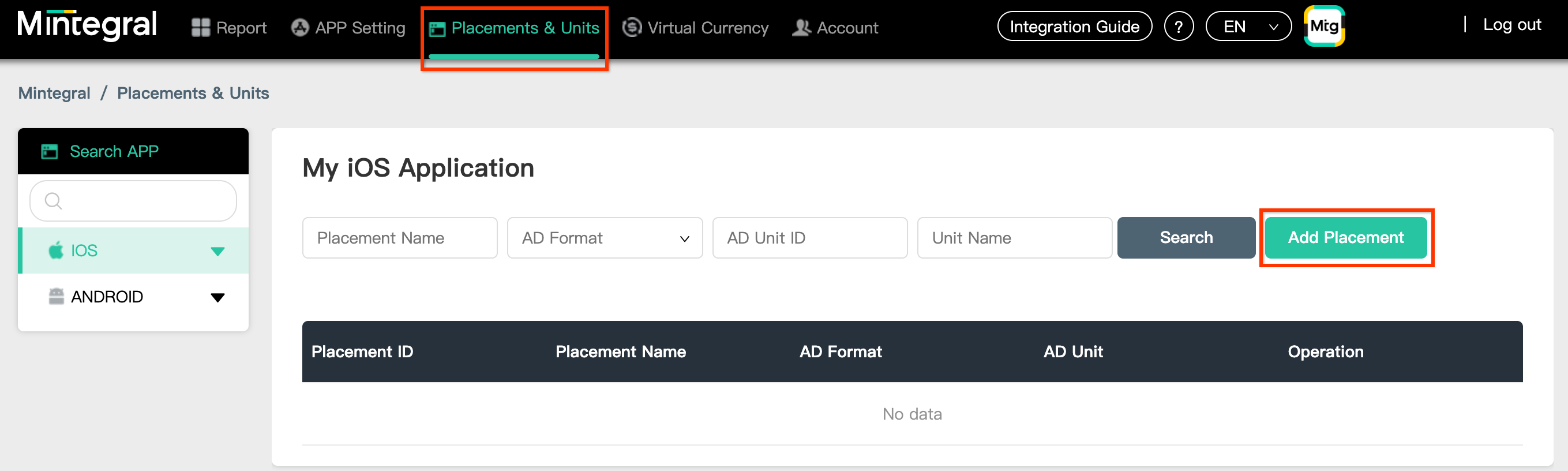
Yerleşim adı ve reklam biçimi girin.
Teklif Türü olarak Başlıktan Teklif Alma'yı seçin. Formun geri kalanını doldurun ve Kaydet'i tıklayın.
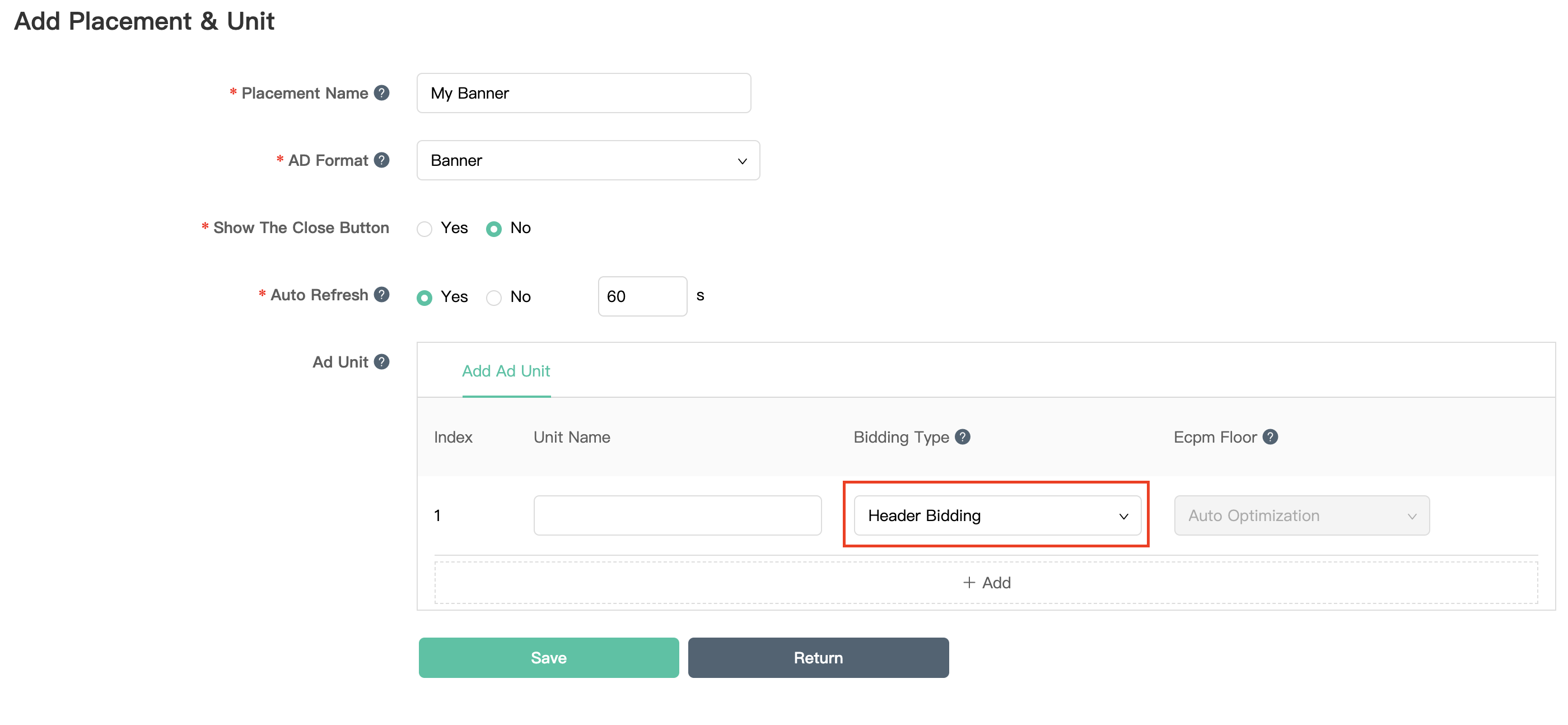
Reklam yerleşiminiz oluşturulduktan sonra Yerleşim Kimliği'ni not edin.
Android
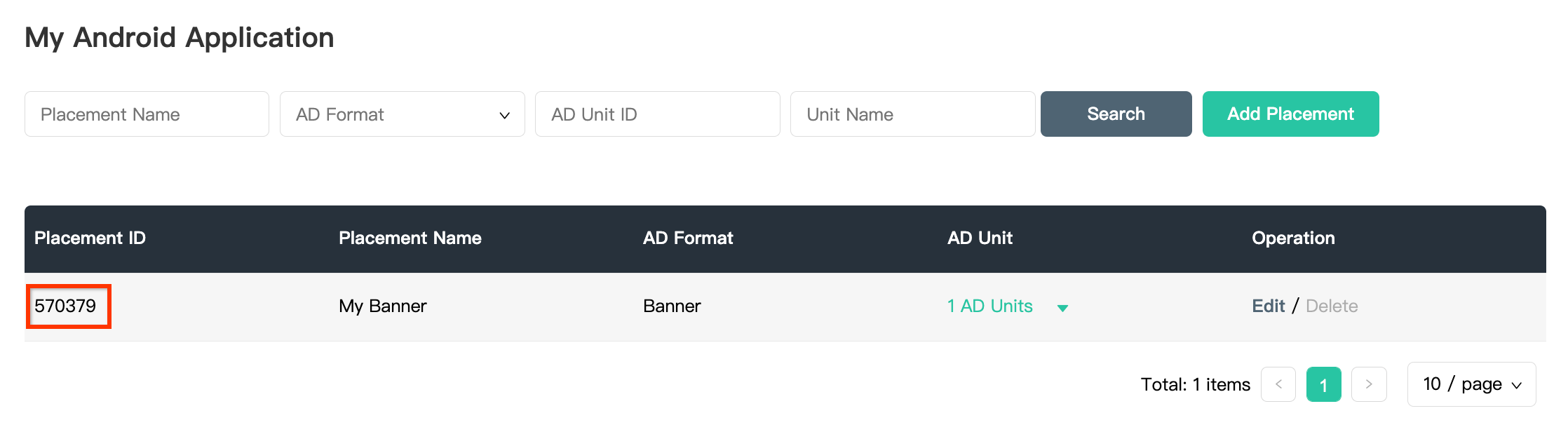
iOS
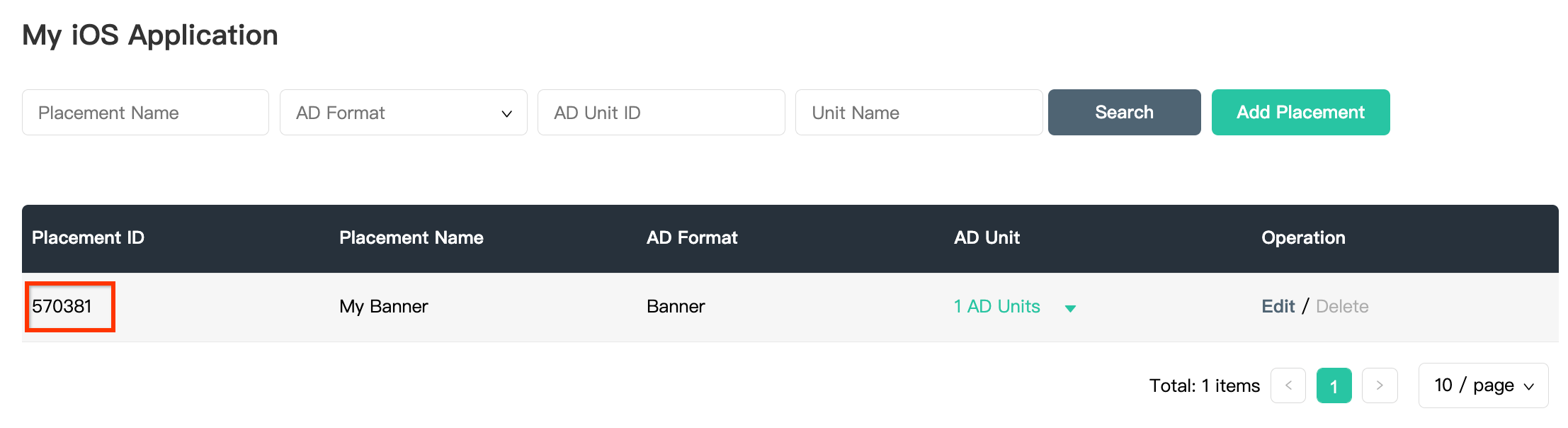
1 Reklam Birimi açılır listesini tıklayın ve Reklam Birimi Kimliği'ni not edin.
Android
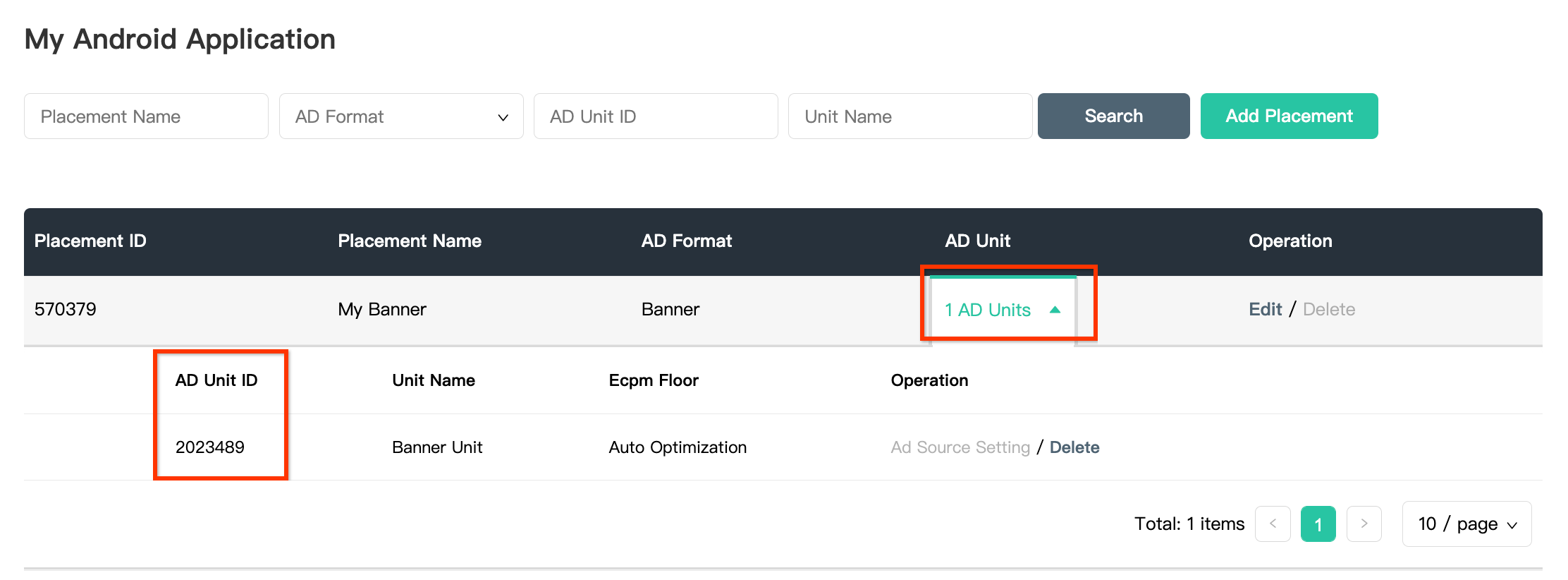
iOS
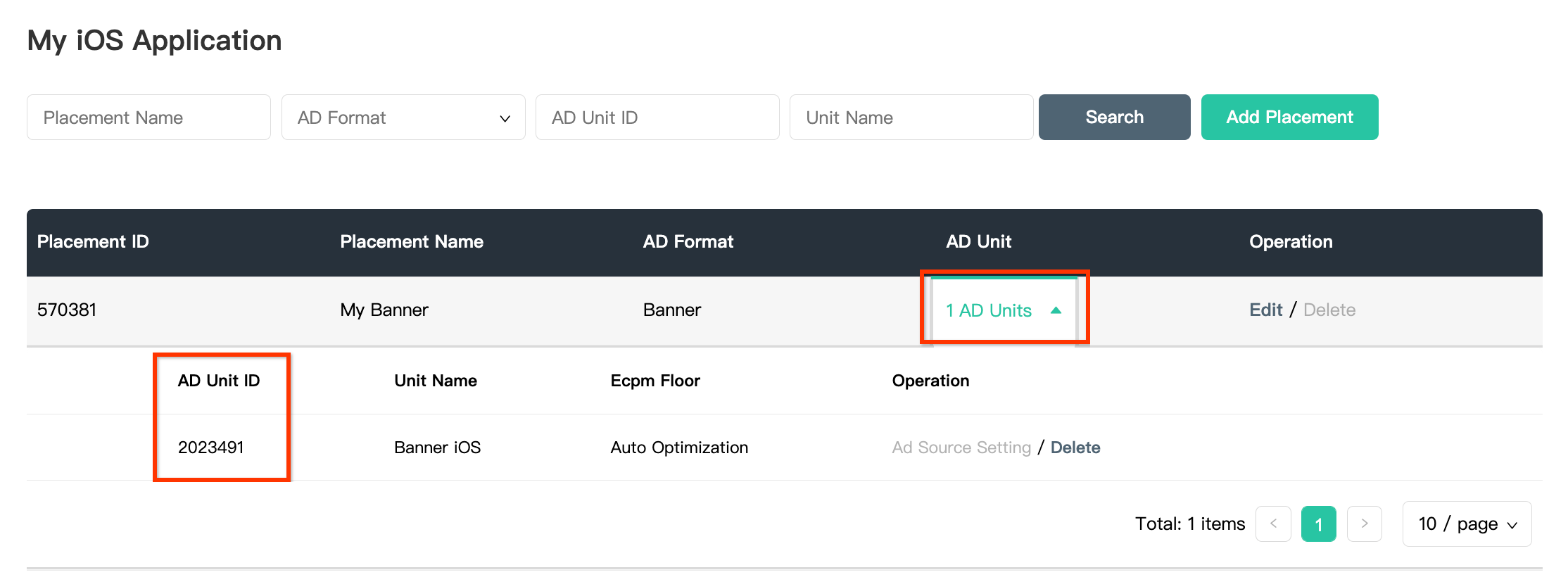
Mintegral Raporlama API'si anahtarınızı bulma
Teklif verme
Bu adım, teklif entegrasyonları için gerekli değildir.
Şelale
Ad Manager reklam birimi kimliğinizi ayarlamak için Mintegral Reporting API anahtarınız gerekir. Hesap > API Araçları'na gidin. Skey ve Secret değerlerinizi not edin.
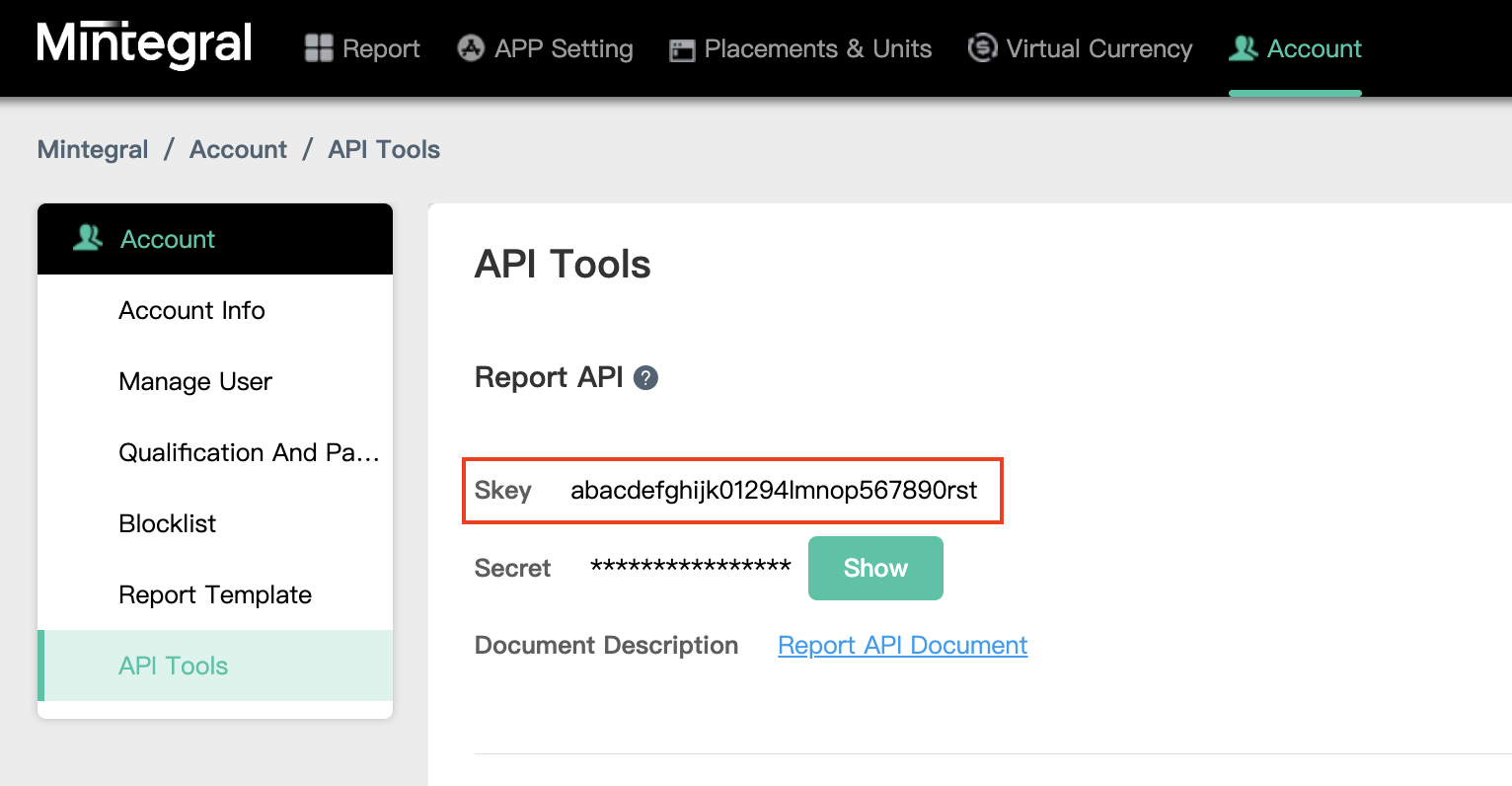
app-ads.txt dosyanızı güncelleme
Uygulamalar İçin Yetkili Satıcılar app-ads.txt, uygulama reklamı envanterinizin yalnızca yetkili olarak tanımladığınız kanallar üzerinden satılmasını sağlamaya yardımcı olan bir IAB Tech Lab girişimidir. Reklam gelirinde önemli ölçüde kayıp yaşanmasını önlemek için bir app-ads.txt dosyası uygulamanız gerekir.
Henüz yapmadıysanız
Ad Manager için bir app-ads.txt dosyası oluşturun.
Mintegral için app-ads.txt uygulamak üzere app-ads.txt, reklam sahtekarlığıyla mücadeleye nasıl yardımcı olabilir? başlıklı makaleyi inceleyin.
2. adım: Ad Manager kullanıcı arayüzünde Mintegral talebini ayarlayın
Reklam biriminiz için uyumlulaştırma ayarlarını yapılandırma
Android
Talimatlar için Android kılavuzundaki 2. adıma bakın.
iOS
Talimatlar için iOS kılavuzundaki 2. adıma bakın.
Mobvista/Mintegral'i GDPR ve ABD eyalet yönetmelikleri reklam iş ortakları listesine ekleme
Ad Manager kullanıcı arayüzünde Mobvista/Mintegral'i AB ve ABD eyalet tüzükleri reklam iş ortakları listesine eklemek için AB tüzükleri ayarları ve ABD eyalet tüzükleri ayarları bölümlerindeki adımları uygulayın.
3. adım: Mintegral SDK'sını ve bağdaştırıcısını içe aktarın
OpenUPM-CLI
OpenUPM-CLI yüklüyse projenizin kök dizininden aşağıdaki komutu çalıştırarak Google Mobile Ads Mintegral Mediation Plugin for Unity'yi projenize yükleyebilirsiniz:
openupm add com.google.ads.mobile.mediation.mintegralOpenUPM
Unity proje düzenleyicinizde Düzenle > Proje Ayarları > Paket Yöneticisi'ni seçerek Unity Paket Yöneticisi Ayarları'nı açın.
Scoped Registries (Kapsamlı Kayıtlar) sekmesinde, aşağıdaki ayrıntıları kullanarak OpenUPM'yi kapsamlı kayıt olarak ekleyin:
- Ad:
OpenUPM - URL:
https://package.openupm.com - Kapsamlar:
com.google
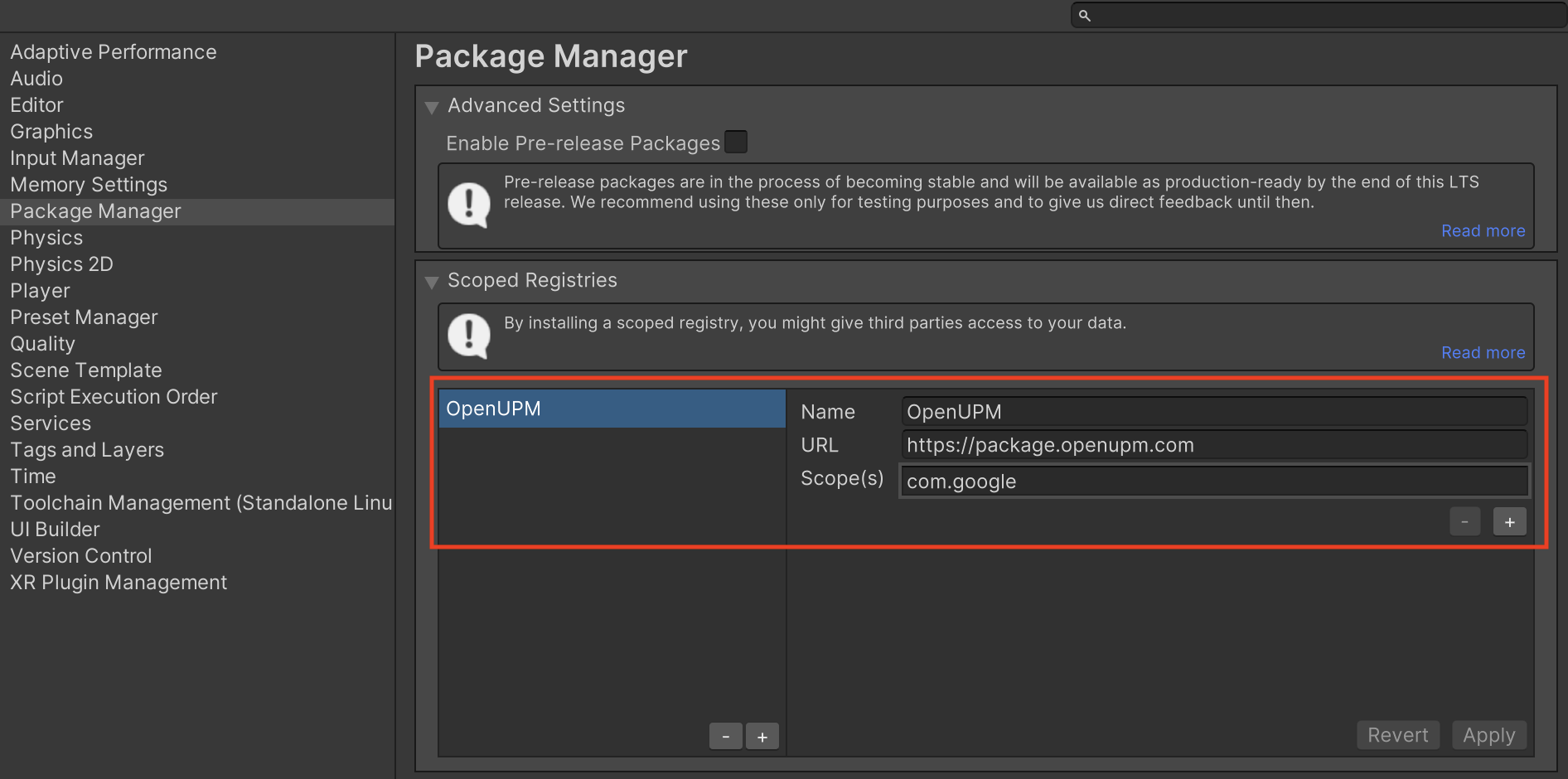
Ardından, Pencere > Paket Yöneticisi'ne giderek Unity Paket Yöneticisi'ni açın ve açılır menüden Kayıtlarım'ı seçin.
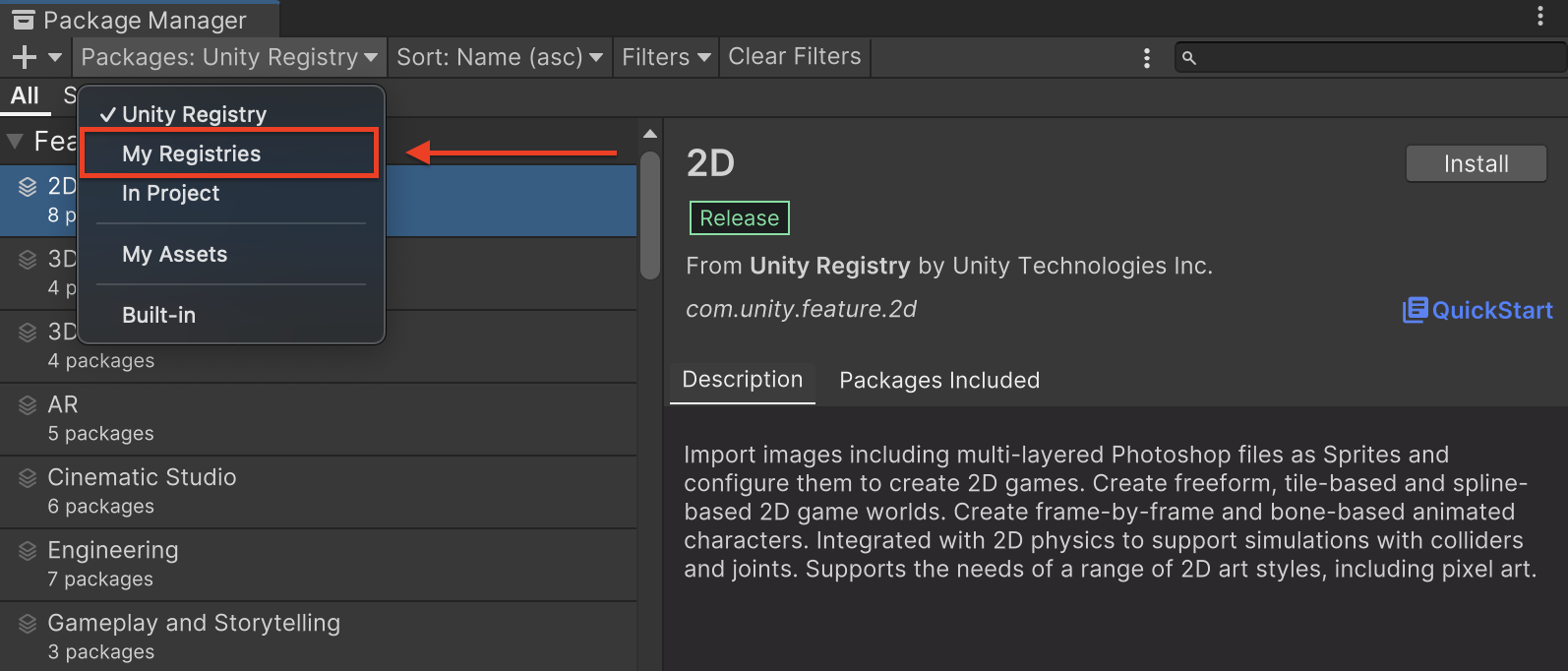
Google Mobile Ads Mintegral Mediation paketini seçip Yükle'yi tıklayın.
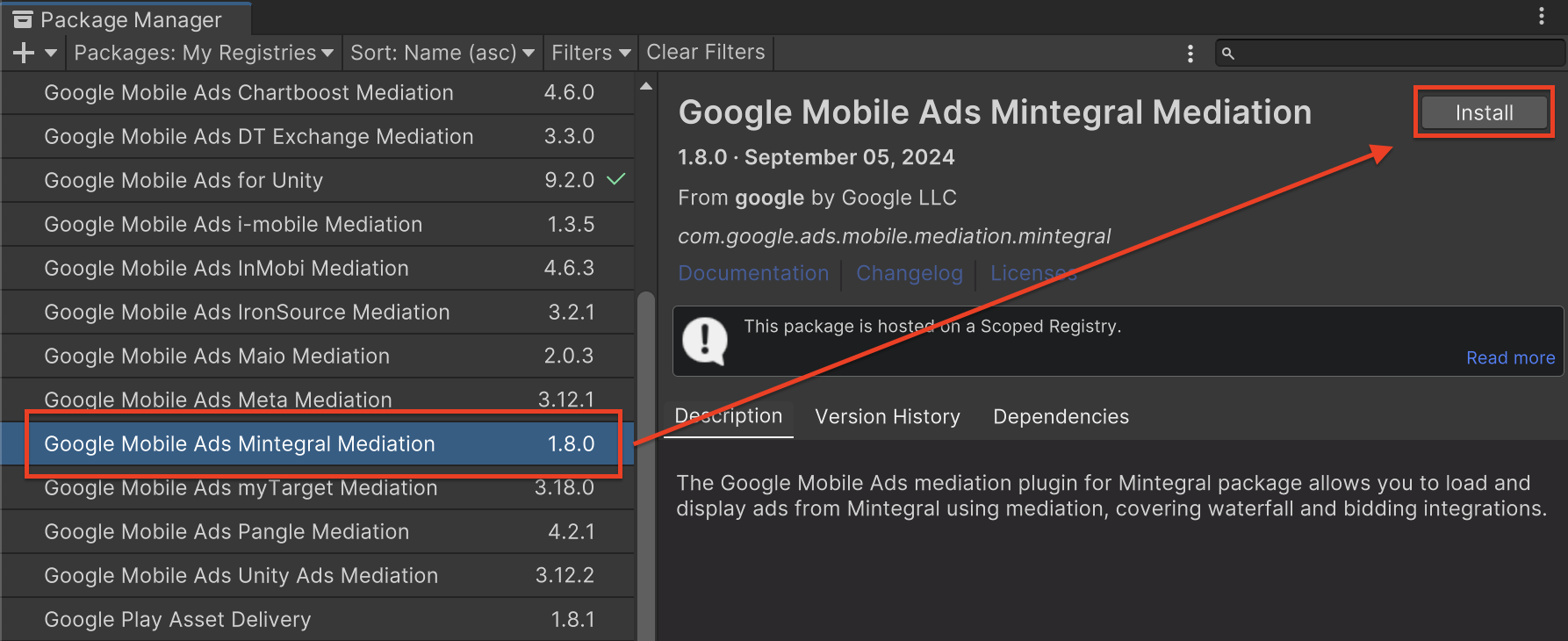
Unity paketi
Mintegral için Google Mobil Reklamlar uyumlulaştırma eklentisinin en son sürümünü Değişiklik Günlüğü'ndeki indirme bağlantısından indirin ve zip dosyasından GoogleMobileAdsMintegralMediation.unitypackage dosyasını çıkarın.
Unity proje düzenleyicinizde Assets (Öğeler) > Import Package (Paketi İçe Aktar) > Custom Package (Özel Paket) seçeneğini belirleyin ve indirdiğiniz GoogleMobileAdsMintegralMediation.unitypackage dosyasını bulun. Tüm dosyaların seçili olduğundan emin olun ve İçe aktar'ı tıklayın.
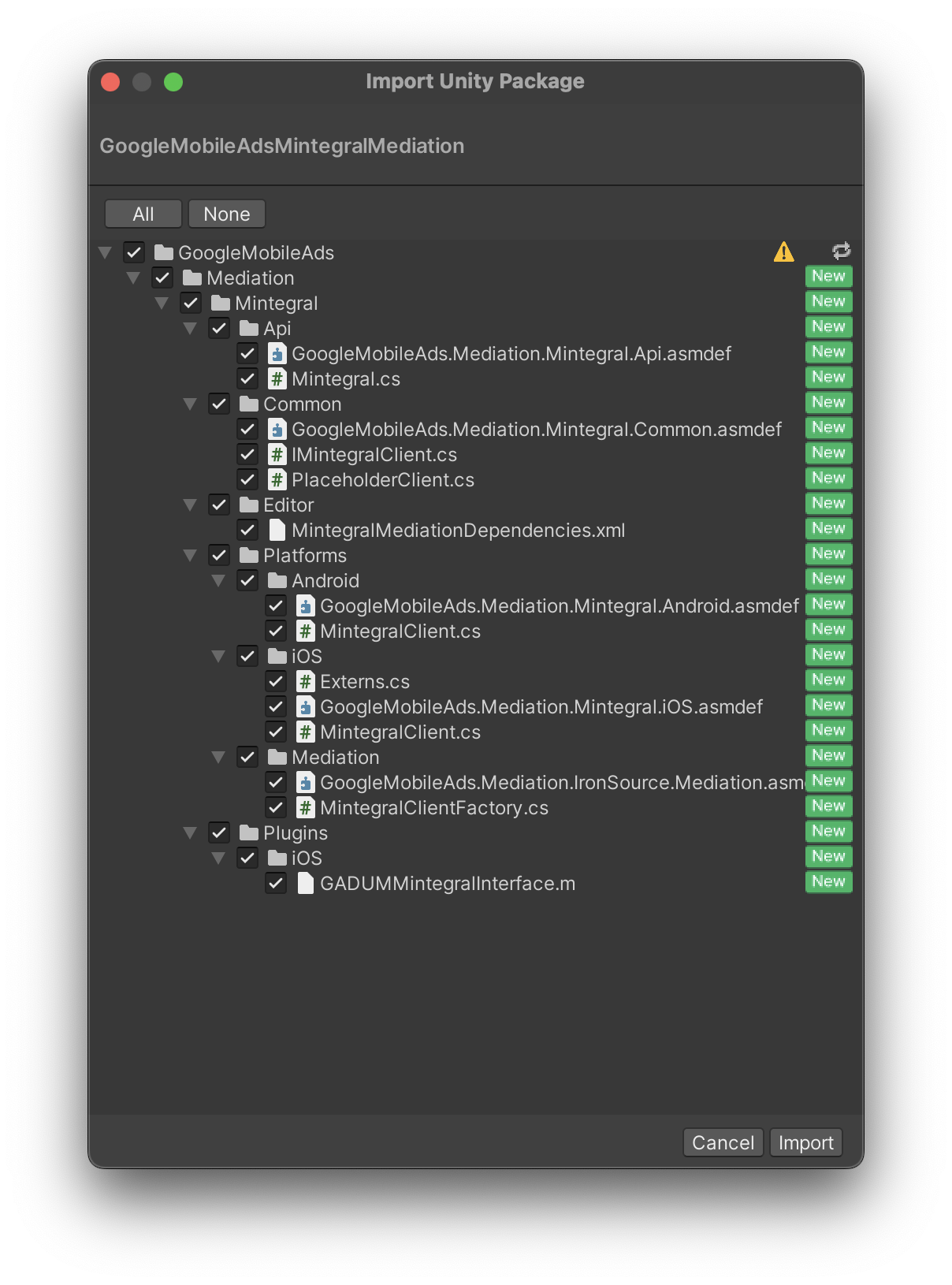
Ardından Assets (Öğeler) > External Dependency Manager (Harici Bağımlılık Yöneticisi) > Android Resolver (Android Çözümleyici) > Force Resolve'u (Çözümü Zorla) seçin. External Dependency Manager
kitaplığı, bağımlılık çözümlemesini sıfırdan gerçekleştirir ve bildirilen bağımlılıkları
Unity uygulamanızın Assets/Plugins/Android dizinine kopyalar.
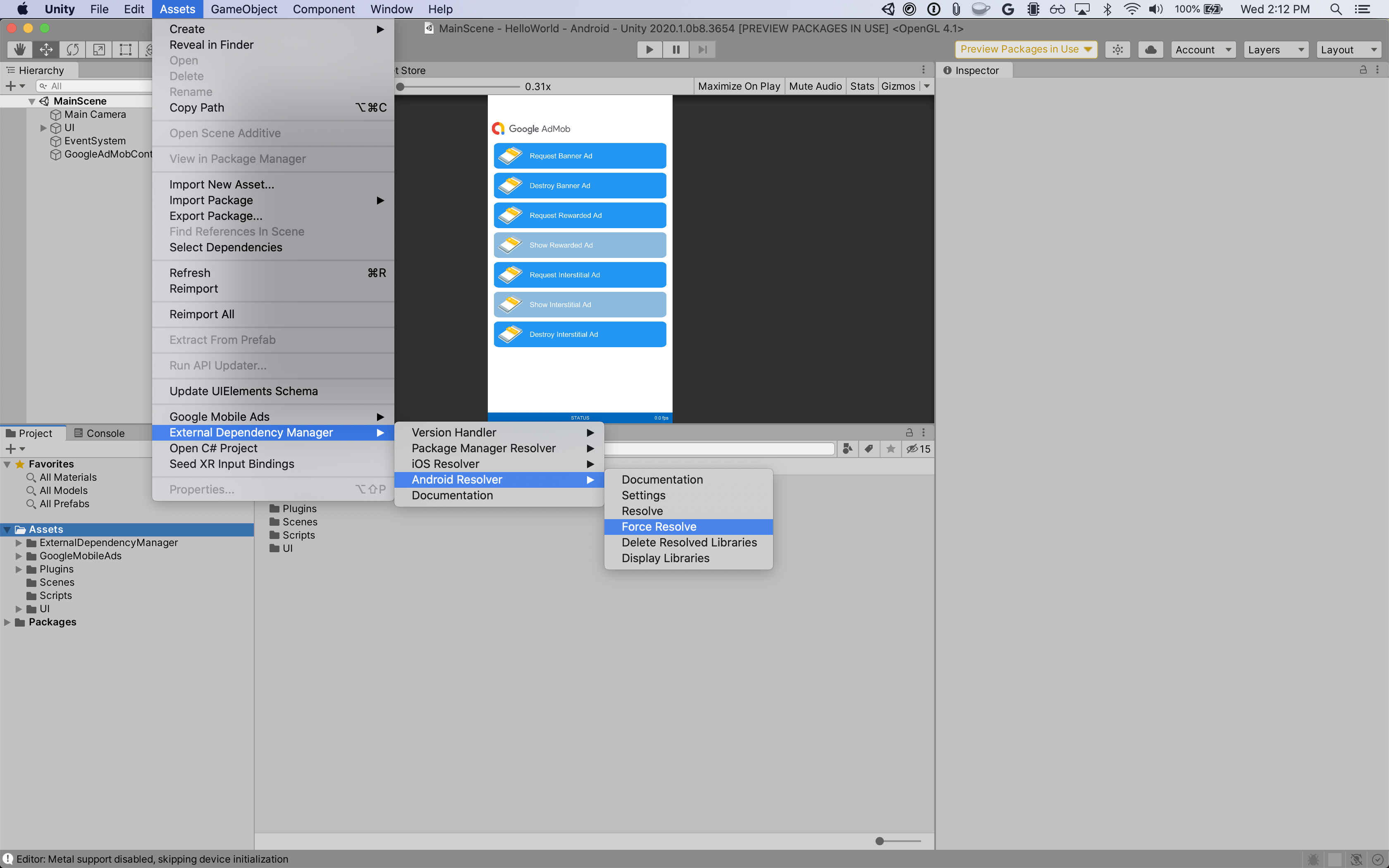
4. adım: Gerekli kodu ekleyin
Android
Mintegral entegrasyonu için ek kod gerekmez.
iOS
SKAdNetwork entegrasyonu
SKAdNetwork tanımlayıcılarını projenizin Info.plist dosyasına eklemek için Mintegral'in dokümanlarını inceleyin.
5. adım: Uygulamanızı test edin
Test reklamlarını etkinleştirme
Ad Manager için test cihazınızı kaydettiğinizden emin olun.
Mintegral, banner, geçiş reklamı, ödüllü ve yerel reklam biçimleri için Mintegral test reklamları almak üzere Mintegral Test Kimliği sayfasında sağlanan uygulama anahtarlarının, uygulama kimliklerinin, yerleşim kimliklerinin ve reklam birimi kimliklerinin kullanılmasını önerir.
Test reklamlarını doğrulama
Mintegral'den test reklamları aldığınızı doğrulamak için Mintegral (Teklifli Sistem) ve Mintegral (Şelale) reklam kaynaklarını kullanarak reklam inceleyicide tek reklam kaynağı testini etkinleştirin.
Hata kodları
Adaptör Mintegral'den reklam alamıyorsa yayıncılar aşağıdaki sınıflarda ResponseInfo kullanarak reklam yanıtındaki temel hatayı kontrol edebilir:
Android
com.mbridge.msdk
com.google.ads.mediation.mintegral.MintegralMediationAdapter
iOS
GADMediationAdapterMintegral
Bir reklam yüklenemediğinde Mintegral bağdaştırıcısı tarafından verilen kodlar ve ilgili mesajlar şöyledir:
Android
| Hata kodu | Alan adı | Neden |
|---|---|---|
| 101 | com.google.ads.mediation.mintegral | Geçersiz sunucu parametreleri (ör. uygulama kimliği veya yerleşim kimliği eksik). |
| 102 | com.google.ads.mediation.mintegral | İstenen reklam boyutu, Mintegral tarafından desteklenen bir banner boyutuyla eşleşmiyor. |
| 103 | com.google.ads.mediation.mintegral | Eksik veya geçersiz teklif yanıtı. |
| 104 | com.google.ads.mediation.mintegral | Mintegral SDK, doldurma yok hatası döndürdü. |
iOS
| Hata kodu | Alan adı | Neden |
|---|---|---|
| 101 | com.google.mediation.mintegral | Geçersiz sunucu parametreleri (ör. uygulama kimliği veya yerleşim kimliği eksik). |
| 102 | com.google.mediation.mintegral | Mintegral SDK, doldurma yok hatası döndürdü. |
| 103 | com.google.mediation.mintegral | Mintegral SDK bir reklam gösteremedi. |
| 104 | com.google.mediation.mintegral | İstenen reklam boyutu, Mintegral tarafından desteklenen bir banner boyutuyla eşleşmiyor. |
Mintegral Unity Uyumlulaştırma Eklentisi Değişiklik Günlüğü
Sürüm 2.0.1
- Mintegral Android adaptör sürümü 17.0.31.0'ı destekler.
- Mintegral iOS adaptör sürümü 8.0.3.0 desteklenir.
- Google Mobile Ads Unity eklentisi 10.6.0 sürümüyle oluşturulup test edilmiştir.
Sürüm 2.0.0
- Mintegral Android adaptör sürümü 17.0.21.0'ı destekler.
- Mintegral iOS adaptörünün 8.0.2.0 sürümü desteklenir.
- Google Mobile Ads Unity eklentisi 10.6.0 sürümüyle oluşturulup test edilmiştir.
Sürüm 1.9.8
- Mintegral Android bağdaştırıcı sürümü 16.9.91.2'yi destekler.
- Mintegral iOS bağdaştırıcı sürümü 7.7.9.1'i destekler.
- Google Mobile Ads Unity eklentisinin 10.5.0 sürümüyle oluşturulmuş ve test edilmiştir.
Sürüm 1.9.7
- Mintegral Android bağdaştırıcı sürümü 16.9.91.1'i destekler.
- Mintegral iOS bağdaştırıcı sürümü 7.7.9.1'i destekler.
- Google Mobile Ads Unity eklentisinin 10.5.0 sürümüyle oluşturulmuş ve test edilmiştir.
Sürüm 1.9.6
- Mintegral Android bağdaştırıcı sürümü 16.9.91.1'i destekler.
- Mintegral iOS bağdaştırıcısı 7.7.9.0 sürümünü destekler.
- Google Mobile Ads Unity eklentisi 10.4.2 sürümüyle oluşturulup test edilmiştir.
Sürüm 1.9.5
- Mintegral Android bağdaştırıcı sürümü 16.9.91.0'ı destekler.
- Mintegral iOS bağdaştırıcısı 7.7.9.0 sürümünü destekler.
- Google Mobile Ads Unity eklentisinin 10.3.0 sürümüyle oluşturulup test edilmiştir.
Sürüm 1.9.4
- Mintegral Android bağdaştırıcı sürümü 16.9.81.0 desteklenir.
- Mintegral iOS adaptörünün 7.7.8.0 sürümünü destekler.
- Google Mobile Ads Unity eklentisinin 10.3.0 sürümüyle oluşturulup test edilmiştir.
Sürüm 1.9.3
- Mintegral Android bağdaştırıcı sürümü 16.9.71.0'ı destekler.
- Mintegral iOS adaptörünün 7.7.8.0 sürümünü destekler.
- Google Mobile Ads Unity eklentisinin 10.2.0 sürümüyle oluşturulmuş ve test edilmiştir.
Sürüm 1.9.2
- Mintegral Android bağdaştırıcı sürümü 16.9.71.0'ı destekler.
- Mintegral iOS bağdaştırıcısı 7.7.7.0 sürümü desteklenir.
- Google Mobile Ads Unity eklentisi 10.1.0 sürümüyle oluşturulmuş ve test edilmiştir.
Sürüm 1.9.1
- Mintegral Android bağdaştırıcı sürümü 16.9.61.0'ı destekler.
- Mintegral iOS bağdaştırıcısı 7.7.7.0 sürümü desteklenir.
- Google Mobile Ads Unity eklentisinin 10.0.0 sürümüyle oluşturulmuş ve test edilmiştir.
Sürüm 1.9.0
- Mintegral Android bağdaştırıcı sürümü 16.9.51.0'ı destekler.
- Mintegral iOS bağdaştırıcısı 7.7.7.0 sürümü desteklenir.
- Google Mobile Ads Unity eklentisinin 10.0.0 sürümüyle oluşturulmuş ve test edilmiştir.
Sürüm 1.8.4
- Mintegral Android adaptör sürümü 16.8.61.0'ı destekler.
- Mintegral iOS adaptör sürümü 7.7.5.0'ı destekler.
- Google Mobile Ads Unity eklentisi 9.5.0 sürümüyle oluşturulmuş ve test edilmiştir.
Sürüm 1.8.3
- Mintegral Android adaptör sürümü 16.8.61.0'ı destekler.
- Mintegral iOS adaptör sürümü 7.7.3.0 desteklenir.
- Google Mobile Ads Unity eklentisinin 9.3.0 sürümüyle oluşturulmuş ve test edilmiştir.
Sürüm 1.8.2
- Mintegral Android adaptör sürümü 16.8.61.0'ı destekler.
- Mintegral iOS bağdaştırıcı sürümü 7.7.2.1'i destekler.
- Google Mobile Ads Unity eklentisinin 9.2.1 sürümüyle oluşturulmuş ve test edilmiştir.
Sürüm 1.8.1
- Mintegral Android adaptör sürümü 16.8.51.0'ı destekler.
- Mintegral iOS bağdaştırıcı sürümü 7.7.2.0'ı destekler.
- Google Mobile Ads Unity eklentisi 9.2.0 sürümüyle oluşturulmuş ve test edilmiştir.
Sürüm 1.8.0
- Mintegral Android adaptör sürümü 16.8.31.0'ı destekler.
- Mintegral iOS adaptörünün 7.7.0.0 sürümünü destekler.
- Google Mobile Ads Unity eklentisi 9.2.0 sürümüyle oluşturulmuş ve test edilmiştir.
Sürüm 1.7.0
DummyClient,PlaceholderClientolarak yeniden adlandırıldı.- Mintegral Android bağdaştırıcı sürümü 16.8.11.0'ı destekler.
- Mintegral iOS bağdaştırıcısı 7.6.9.0 sürümünü destekler.
- Google Mobile Ads Unity eklentisi 9.2.0 sürümüyle oluşturulmuş ve test edilmiştir.
Sürüm 1.6.5
- Mintegral Android adaptör sürümü 16.7.81.0'ı destekler.
- Mintegral iOS adaptörünün 7.6.8.0 sürümünü destekler.
- Google Mobile Ads Unity eklentisi 9.2.0 sürümüyle oluşturulmuş ve test edilmiştir.
Sürüm 1.6.4
- Mintegral Android bağdaştırıcı sürümü 16.7.61.0'ı destekler.
- Mintegral iOS adaptörünün 7.6.7.0 sürümünü destekler.
- Google Mobile Ads Unity eklentisinin 9.1.0 sürümüyle oluşturulmuş ve test edilmiştir.
Sürüm 1.6.3
- Mintegral Android adaptör sürümü 16.7.41.0'ı destekler.
- Mintegral iOS adaptörünün 7.6.6.0 sürümünü destekler.
- Google Mobile Ads Unity eklentisinin 9.1.0 sürümüyle oluşturulmuş ve test edilmiştir.
Sürüm 1.6.2
- Mintegral Android adaptör sürümü 16.7.41.0'ı destekler.
- Mintegral iOS adaptörünün 7.6.4.0 sürümünü destekler.
- Google Mobile Ads Unity eklentisinin 9.1.0 sürümüyle oluşturulmuş ve test edilmiştir.
Sürüm 1.6.1
- Mintegral Android adaptör sürümü 16.7.21.0'ı destekler.
- Mintegral iOS adaptörünün 7.6.3.0 sürümünü destekler.
- Google Mobile Ads Unity eklentisinin 9.1.0 sürümüyle oluşturulmuş ve test edilmiştir.
Sürüm 1.6.0
- Mintegral Android bağdaştırıcı sürümü 16.7.11.0'ı destekler.
- Mintegral iOS adaptörünün 7.6.2.0 sürümünü destekler.
- Google Mobile Ads Unity eklentisi 9.0.0 sürümüyle oluşturulmuş ve test edilmiştir.
Sürüm 1.5.0
- Mintegral Android adaptör sürümü 16.6.71.0'ı destekler.
- Mintegral iOS adaptörünün 7.6.0.0 sürümünü destekler.
- Google Mobile Ads Unity eklentisi 9.0.0 sürümüyle oluşturulmuş ve test edilmiştir.
Sürüm 1.4.0
- Mintegral Android adaptör sürümü 16.6.34.0'ı destekler.
- Mintegral iOS adaptör sürümü 7.5.6.0'ı destekler.
- Google Mobile Ads Unity eklentisinin 8.7.0 sürümüyle oluşturulmuş ve test edilmiştir.
Sürüm 1.3.0
- Mintegral Android adaptör sürümü 16.5.91.0'ı destekler.
- Mintegral iOS adaptörünün 7.5.3.0 sürümünü destekler.
Mintegralsınıfına aşağıdaki yöntemler eklendi:SetConsentStatus(bool)SetDoNotTrackStatus(bool)
- Google Mobile Ads Unity eklentisinin 8.6.0 sürümüyle oluşturulup test edilmiştir.
Sürüm 1.2.1
- Mintegral Android bağdaştırıcısı 16.4.61.0 sürümünü destekler.
- Mintegral iOS adaptör sürümü 7.3.8.0'ı destekler.
- Google Mobile Ads Unity eklentisinin 8.3.0 sürümüyle oluşturulmuş ve test edilmiştir.
Sürüm 1.2.0
- Adaptör içeriği
GoogleMobileAds/Mediation/Mintegral/konumuna taşındı. - Mintegral Android adaptörünün 16.4.41.0 sürümünü destekler.
- Mintegral iOS adaptör sürümü 7.3.6.0'ı destekler.
- Google Mobile Ads Unity eklentisinin 8.3.0 sürümüyle oluşturulmuş ve test edilmiştir.
Sürüm 1.1.0
- Mintegral Android bağdaştırıcı sürümü 16.3.61.0 desteklenir.
- Mintegral iOS bağdaştırıcı sürümü 7.2.9.1'i destekler.
- Google Mobile Ads Unity eklentisinin 7.4.1 sürümüyle oluşturulmuş ve test edilmiştir.
Sürüm 1.0.0
- İlk sürüm!
- Mintegral Android adaptör sürümü 16.2.61.0'ı destekler.
- Mintegral iOS adaptörünün 7.2.6.0 sürümü desteklenir.
- Google Mobile Ads Unity eklentisinin 7.3.1 sürümüyle oluşturulup test edilmiştir.

